分类: 服务器与存储
2008-06-13 13:08:30
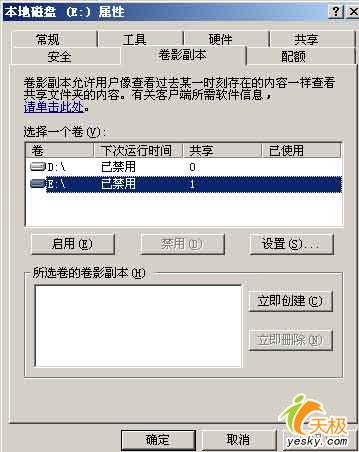
其次在该标签页面的“选择一个卷”列表中,我们发现在默认状态下Windows 2003服务器系统各个磁盘分区的卷影副本功能都处于禁用状态,此时我们可以从中选择“E:”项目,同时单击一下“启用”按钮,打开如图2所示的启用卷影复制功能的相关提示信息,单击其中的“是”按钮,就能把对应的功能激活起来了。
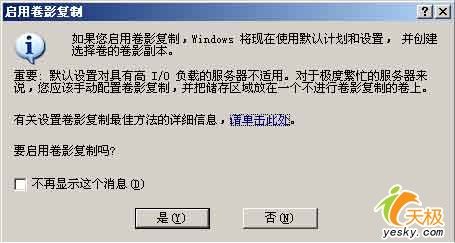
一旦启用了卷影副本功能后,Windows 2003服务器系统在默认状态下会在每个星期一到星期五的早晨7点钟与中午的12点钟,开始通过卷影副本功能对目标磁盘分区中的所有共享文件夹资源进行自动备份操作,很明显系统默认指定的备份操作时间不符合我们的实际工作需要,为此我们可以在这里自行设置自动备份的合适时间。在设置自动备份的时间时,我们只要单击图2界面中的“设置”按钮,在其后弹出的如图3所示设置对话框中,可以选中“最大值”处的“使用限制”选项,并在对应的选项设置框中指定好保存卷影副本的最大存储空间;之后单击“计划”按钮,打开一个标题为“日程安排”的窗口,来定义好共享文件夹自动备份的操作时间,我们建议一天只要备份一次就可以了;完成上面的设置操作后,再单击“确定”按钮,结束卷影副本功能的启用与设置工作。

接下来再次返回到Windows资源管理器窗口,依次展开该窗口中的“Windows”、“System32”、“clients”文件夹,然后在对应“clients”文件夹窗口中,用鼠标右键单击其中的“twclient”子目录,从弹出的快捷菜单中执行“共享和安全”命令,在其后出现的共享设置窗口中将“twclient”子目录设置成共享状态,这么一来局域网中的工作站用户日后就能通过共享访问方式来在局域网客户端安装卷影副本客户端程序了。到了这里,我们基本完成了在服务器端所要进行的各项设置操作。
下面,我们还需要在局域网工作站中安装一下卷影副本客户端程序。倘若我们的工作站使用的是Windows 2000系统或Windows XP系统,那么就需要单独安装一次卷影副本客户端程序;安装该程序时很简单,我们只要通过网上邻居窗口,打开服务器中的“twclient”共享子目录窗口,双击其中的“X86”文件夹中的可执行程序,然后按照向导提示逐步单击就可以了。如果我们的工作站使用的是Windows XP SP2系统或Windows 2003系统,那么我们就可以跳过卷影副本客户端程序安装操作,毕竟这类操作系统自身已经自带了卷影副本客户端程序。
做好了上面的各项准备工作后,卷影副本功能就会按照我们事先的设定来自动对E分区中的“aaa”共享目录进行数据备份操作了。日后,当我们再次打开已经启用了卷影副本功能的“aaa”共享目录属性设置窗口时,我们发现在该属性设置界面中会多出一个“以前的版本”选项卡,从这个选项设置页面我们就能看到该目录中以前的数据内容。
倘若我们现在要把“aaa”共享目录中的数据内容恢复到以前某一个时间点所对应的状态时,就可以进入到“以前的版本”选项设置页面中,然后从“文件夹版本”列表框中选择一个与自己所要时间点比较接近的选项,再单击一下“查看”按钮,看看当前时间点所对应的数据内容是否符合自己的要求,如果符合的话,我们只要再单击“还原”按钮,就能快速地将“aaa”共享目录中的数据内容恢复到指定的时间点所对应的状态了。当然,一旦我们从“文件夹版本”列表框中选择一个时间点后,系统往往会自动打开与该时间点所对应的“aaa”共享目录,我们可以直接将该时间点的共享目录复制到特定的位置处,从而实现快速恢复数据的目的。